Gruppen – equinux iSale 5.9.7 Benutzerhandbuch
Seite 13
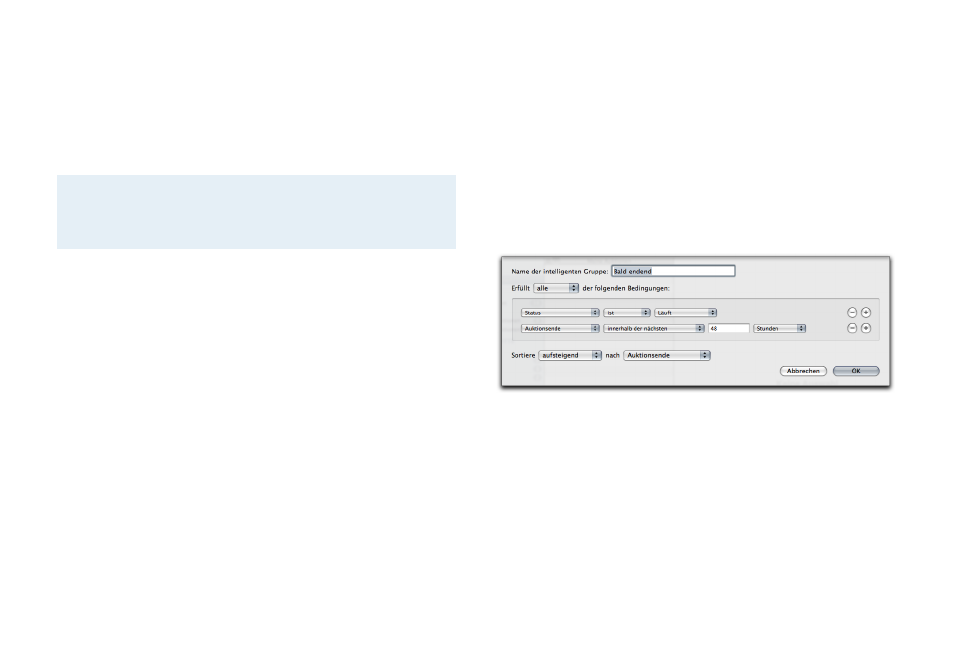
Um eine neue Bibliothek anzulegen:
‣ Wählen Sie „Ablage“ > „Neue Bibliothek”.
‣ Klicken Sie auf die neue Bibliothek.
‣ Geben Sie einen Namen für die Bibliothek ein.
‣ Drücken Sie die Eingabetaste.
TIPP
Wir empfehlen alte Auktionen in einer separaten Biblio-
thek abzulegen, um die Arbeitsgeschwindigkeit von iSa-
le zu optimieren.
Gruppen
iSale erlaubt Ihnen, Auktionen entweder manuell oder nach be-
stimmten Kriterien (z.B. Startpreis, eBay-Kategorie usw.) zu grup-
pieren Bestimmte „Intelligente Gruppen“ wie „Laufende Auktio-
nen“ oder „Beendete Auktionen“ sind bereits vordefiniert.
Um eine neue Gruppe anzulegen und zu füllen:
‣ Klicken Sie das Symbol „+“ am unteren linken Rand des Haupt-
fensters.
‣ Geben Sie einen Namen für die in der Liste erscheinende neue
Gruppe ein.
‣ Wählen Sie eine Auktion.
oder
‣ Halten Sie die ⌘-Taste gedrückt, um mehrere Auktionen aus-
zuwählen.
‣ Bewegen Sie Ihre ausgewählten Auktionen per Drag & Drop in
die neue Gruppe.
Um eine „Intelligente Gruppe“ anzulegen:
‣ Klicken Sie das Zahnrad-Symbol am unteren linken Rand des
Hauptfensters.
‣ Wählen Sie die Art der Verknüpfung (erfüllt „eine“ oder „alle“
Bedingungen).
‣ Geben Sie die Kriterien für die neue Gruppe ein.
‣ Wählen Sie eine Sortierreihenfolge.
iSale fügt Ihrer Gruppe automatisch alle Auktionen hinzu, die den
gewählten Kriterien entsprechen.
Um Auktionen aus Gruppen heraus zu löschen:
‣ Wählen Sie eine Auktion.
oder
‣ Halten Sie die ⌘-Taste gedrückt, um mehrere Auktionen aus-
zuwählen.
‣ Klicken Sie auf die Taste „–" unterhalb der Auktionsliste.
13